Android Studio如何匯出可供Unity使用的aar外掛詳解
前言
專案之前使用Eclipse匯出的jar檔案來做與Android互動,最近因為工作需要需使用Android Studio的aar檔案,網上參考了部分文章,也結合自己的理解重新整理一下具體的方法,通過寫一個測試Demo來表述Android Studio建立aar的過程與及Unity如何使用aar檔案,希望對剛好有這個需求的人能起到部分幫助與引導,同時如果文中有誤希望也能不吝賜教。
版本資訊
Unity 5.3.1f1,
Android Studio 2.2.3
Android Studio匯出可供Unity使用的aar外掛
一、 建立Android Studio工程
1)第一步,點選File->New->New Project,開啟"Create New Project"對話方塊,選擇合適的Application name與Company Domain,保證Package name與Unity專案中的Bundle Idenifier一致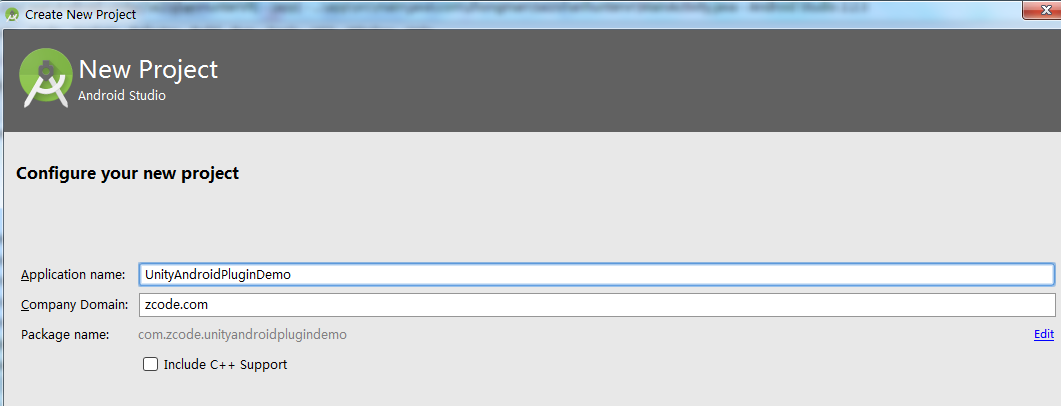
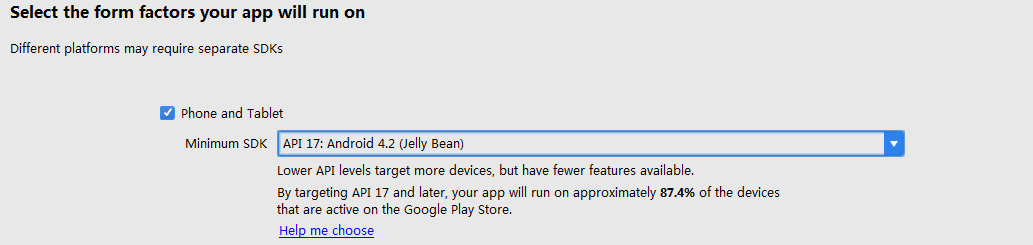
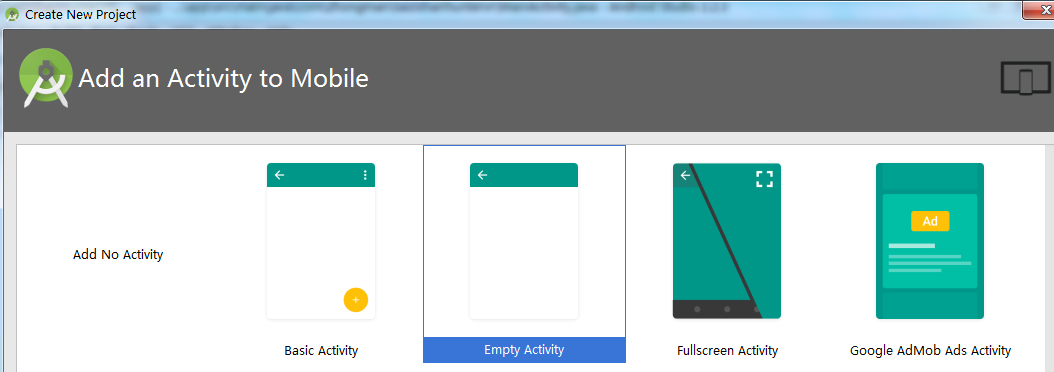
二、新增Unity的classes.jar引用
1)把Unity引擎目錄下中的”Editor\Data\PlaybackEngines\AndroidPlayer\Variations\mono\Release\Classes\classes.jar“檔案拷貝至Android Studio工程中的libs目錄
2)右擊"Project"檢視,開啟"Open Module Settings", 新增“classes.jar”依賴
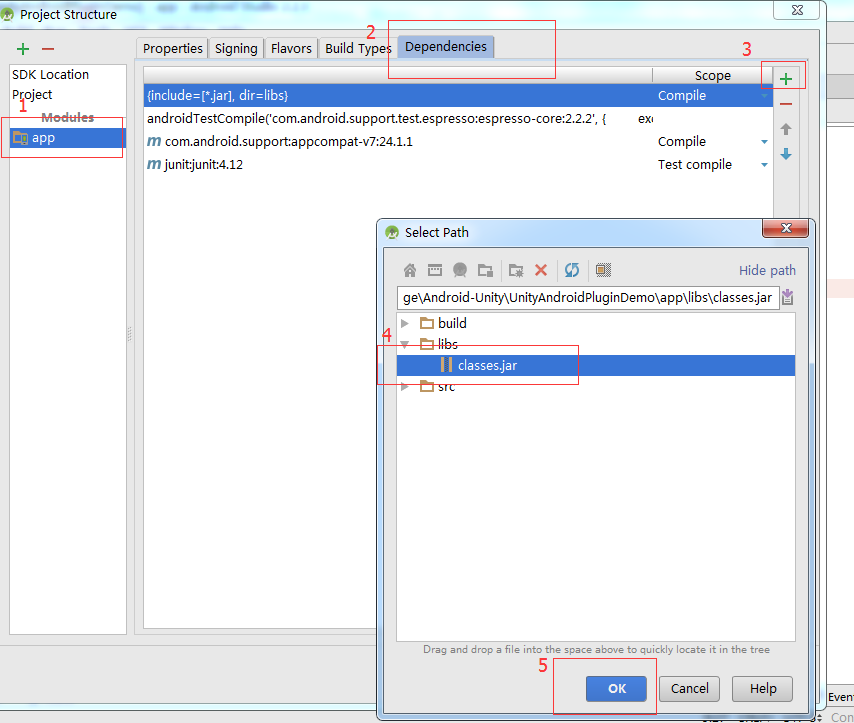
三、編寫Android側程式碼(修改MainActivity程式碼)
import android.os.Bundle; import android.widget.Toast; import com.unity3d.player.UnityPlayer; import com.unity3d.player.UnityPlayerActivity; public class MainActivity extends UnityPlayerActivity { @Overrideprotected void onCreate(Bundle savedInstanceState) { super.onCreate(savedInstanceState); } // 顯示Toast訊息 public void ShowToast(final String message){ runOnUiThread(new Runnable() { @Override public void run() { Toast.makeText(getApplicationContext(), message, Toast.LENGTH_LONG).show(); } }); } // 返回一個字串(靜態方法) public static String GetInformation() { return "This is a Plugin's content!"; } }
四、修改build.gradle,設定工程匯出為aar
1)apply plugin: 'com.android.application' 修改為 apply plugin: 'com.android.library'2)刪除 applicationId "com.zcode.unityandroidplugindemo"
3)修改後的build.gradle為
apply plugin: 'com.android.library'
android {
compileSdkVersion 24
buildToolsVersion "24.0.1"
defaultConfig {
minSdkVersion 18
targetSdkVersion 24
versionCode 1
versionName "1.0"
testInstrumentationRunner "android.support.test.runner.AndroidJUnitRunner"
}
buildTypes {
release {
minifyEnabled false
proguardFiles getDefaultProguardFile('proguard-android.txt'), 'proguard-rules.pro'
}
}
}
dependencies {
compile fileTree(include: ['*.jar'], dir: 'libs')
androidTestCompile('com.android.support.test.espresso:espresso-core:2.2.2', {
exclude group: 'com.android.support', module: 'support-annotations'
})
compile 'com.android.support:appcompat-v7:24.1.1'
testCompile 'junit:junit:4.12'
compile files('libs/classes.jar')
}
五、修改AndroidManifest.xml
1)修改樣式 我們需要在 AndroidManifest 中的 application 結點修改應用的主樣式為系統樣式,因為匯出的 AAR 檔案將不帶自定義的樣式,在我們的 Unity 專案中生成最終 apk 的時候會出現樣式找不到的錯誤。 同時需要刪除res\Values目錄下的styles.xml檔案
2)在主 activity 結點下新增<meta-data>資訊,否則在 Unity 匯出 APK 時會報找不到manifest 檔案的錯誤資訊
同時需要刪除res\Values目錄下的styles.xml檔案
2)在主 activity 結點下新增<meta-data>資訊,否則在 Unity 匯出 APK 時會報找不到manifest 檔案的錯誤資訊
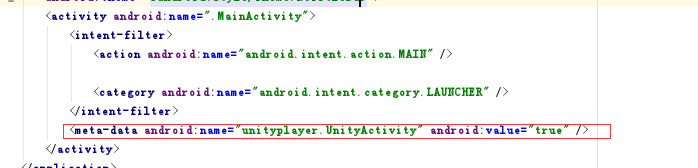
六、匯出供Unity使用的*.aar檔案
1)點選“Build -> Build APK”,生成aar檔案
2)由於Unity在打包APK時會自動包含自身的classes.jar,所以需使用壓縮軟體開啟aar檔案刪除libs目錄下的classes.jar檔案
Unity匯入外掛,並呼叫
一、建立Unity工程
二、匯入外掛到Unity工程中
1)新建Plugins目錄與Android子目錄 2)拷貝aar檔案與AndroidManifest.xml檔案至Android目錄下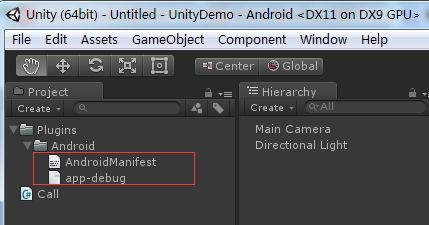
三、編寫測試程式碼
1)新建一個“Call.cs”的指令碼檔案
2)在“Call.cs”指令碼中編寫呼叫Android側程式碼
using UnityEngine; using System.Collections; public class Call : MonoBehaviour { string information_ = null; void OnGUI() { //呼叫顯示一個文字為“Hello World!”的Toest if(GUI.Button(new Rect(0, 0, 200, 20), "Show Toest - Hello World!")) { //Unity側呼叫Android側程式碼 using (AndroidJavaClass jc = new AndroidJavaClass("com.unity3d.player.UnityPlayer")) { using (AndroidJavaObject jo = jc.GetStatic<AndroidJavaObject>("currentActivity")) { //呼叫成員方法 jo.Call("ShowToast", "Hello World!"); } } } //獲得外掛側的返回字串 if (GUI.Button(new Rect(0, 40, 200, 20), "Get Plugin's Information")) { //Unity側呼叫Android側程式碼 using (AndroidJavaClass jc = new AndroidJavaClass("com.unity3d.player.UnityPlayer")) { using (AndroidJavaObject jo = jc.GetStatic<AndroidJavaObject>("currentActivity")) { //呼叫靜態方法 information_ = jo.CallStatic<string>("GetInformation"); } } } //顯示返回的字串 GUI.Label(new Rect(220, 40, Screen.width - 220, 20), information_); } }
四、匯出APK
1)設定Bundle Identifier(保持與外掛PackageName一致) 2)設定合適的Minimum API Level(保持與外掛)五、測試

Demo地址
結尾
Android側呼叫Unity側的方式在此就不多做贅述,網上相關的文章也很多。
Android外掛工程中使用第三方的aar庫中遇到的Bug解決方案
1.需手動拷貝至Unity專案Plugin/Android目錄下,不然會找不到該庫引起NoClassDefFoundError的錯誤,導致專案真機引起宕機(PS:Unity打包APk時並不會檢查Android外掛中是否完整包含其它aar庫)
2.確定所有的aar庫中的android:minSdkVerion與android:targetSdkVersion一致
相關推薦
Android Studio中Git和GitHub使用詳解
可能 必須 窗口 gin 擁有 說明 詳細 對話 發現 一、Git和GitHub簡述 1.Git 分布式版本控制系統,最先使用於Linux社區,是一個開源免費的版本控制系統,功能類似於SVN和CVS。Git與其他版本管理工具最大的區別點和優點就是分布式;
Android studio專案中的gradle.properties詳解
Android studio專案中的gradle.properties詳解 在使用Android Studio新建Android專案之後,在專案根目錄下會預設生成一個gradle.properties檔案,我們可以在裡面做一些Gradle檔案的全域性性的配置,也可以將比較私密的資訊放
Android Studio中Module的build.gradle詳解
Gradle版本 我們在進行採用AS進行安卓專案的開發時,就必須接觸gradle,它是目前最新潮的一個構建專案的一個系統,而google也與時俱進,用著最新的東西,順便說下,eclipse之前是用Ant來構建專案的,還有一個用的比較多的就是maven。而AS的
Android Studio中Git和GitHub使用詳解(上篇)
一、Git和GitHub簡述 1.Git 分散式版本控制系統,最先使用於Linux社群,是一個開源免費的版本控制系統,功能類似於SVN和CVS。Git與其他版本管理工具最大的區別點和優點就是分散式; git是採用分散式版本庫機制,不需要每次都將檔案推送到版本控制伺服
Android Studio 單元測試與模擬測試詳解
測試的分類 單元測試 位於:module-name/src/test/java/. 這些測試執行在本地JVM和沒有訪問Android框架api功能 設定環境: 您還需要為您的專案配置測試依賴使用標準api提供的JUnit 4的框架。如果您的測試需要與A
Android Studio如何匯出可供Unity使用的aar外掛詳解
前言 專案之前使用Eclipse匯出的jar檔案來做與Android互動,最近因為工作需要需使用Android Studio的aar檔案,網上參考了部分文章,也結合自己的理解重新整理一下具體的方法,通過寫一個測試Demo來表述Android Studio建立aar的過程與及Unity如何使用aar檔案,希
Android Studio 匯出aar包供Unity呼叫
前言 專案之前使用Eclipse匯出的jar檔案來做與Android互動,最近因為工作需要需使用Android Studio的aar檔案,網上參考了部分文章,也結合自己的理解重新整理一下具體的方法,通過寫一個測試Demo來表述Android Studio建立aar的
Fiddler匯出JMeter指令碼外掛詳解
一、開發外掛的初衷 對於剛剛接觸JMeter這個工具的同學來說,JMeter指令碼(.jmx的檔案)還是比較神祕的,大概也不會使用文字編輯器開啟一探究竟。估計大多數JMeter的初學者都用過飛測黑夜小怪(大神)的Fiddler外掛,我也不例外, 我在使用過程中發現,發現真的可以在很大層度
android studio匯出apk
轉自:https://blog.csdn.net/u013524014/article/details/71537308/ 在android studio匯出的apk分為4種,一種是未簽名除錯版apk,一種是未簽名發行版apk,一種是已簽名除錯版apk,還有一種是已簽名發行版apk。以下將介
Android studio的使用-引用第三方外掛(pulltorefresh)
pulltorefresh第三方外掛的引用 1,開啟Android studio,建立一個Android工程,等待所有的載入完成 2, file—>new---->import Module 3,找到壓縮包的解壓目錄下的library 注意:我
Android Studio之Gradle和Gradle外掛的區別
什麼是Gradle?什麼是Gradle外掛?Gradle 對應:gradle-wrapper.properties中的distributionUrl=https/://services.gradle.org/distribut
android studio匯出aar,提供SDK給第三方呼叫
大家都知道eclipse可以很方便的生成jar檔案,提供給第三方呼叫。而Android studio生成jar檔案的步驟較為繁瑣,但是Android studio可以快速生成aar檔案。那麼今天就分享Android studio如何快速匯出aar檔案,提供第
擁抱 Android Studio 之五:Gradle 外掛開發
轉載處:http://geek.csdn.net/news/detail/64058 實踐出真知 筆者有位朋友,每次新學一門語言,都會用來寫一個貪吃蛇遊戲,以此來檢驗自己學習的成果。筆者也有類似體會。所謂紙上得來終覺淺,絕知此事要躬行。這一章,筆者將以開發和釋出一
Android Studio匯出Jar包並混淆
在Android Studio中,自帶反編譯檢視class檔案,如果沒有混淆的話,class檔案跟java檔案基本沒有區別了,為了保護,還是混淆的好。 網上看了不少資料,都是直接下載proguard額外jar,直接生成,覺得不方便,既然apk都能混淆,為什麼不直接通過Android Studio來混淆jar
打造你的開發神器——介紹Android Studio上的幾個外掛
這個月因為各種事情在忙,包括趕專案,回老家,還有準備旅遊的事,所以應該寫不了四篇部落格了。今天介紹一下關於Android Studio 的幾個好用的外掛,都是我在用的,它們或能幫你節省時間,或者讓你心情愉悅。 還是老話,本文原創,轉載請註明在CSDN部落格上的出處: htt
Unity與Android的互動,使用Android Studio匯出各Unity工程通用的Android外掛包
網上已經有很多關於Unity與Android之間的互動,教程基本都一樣,但是裡面有個都強調的重點是建立安卓工程時包名要和unity的bundle id要一致,這樣我就比較疑惑,如果一些
為Android Studio編寫自定義Gradle外掛的教程
Google已經建議Android開發全部轉向Android Studio開發,Android Studio 是使用gradle編譯、打包的,那麼問題來了,gradle可是有一堆東西...,為了徹底瞭解gradle,今天就來學習下如何寫自己的gradle外掛(當然外掛原始碼是使用groovy寫的),先看如下
Android Studio上非常棒的外掛
無需太多,這些已足夠。以下都是我個人經常用的外掛。 可通過WiFi連線你的Android裝置,這樣就無需USB連線線來進行應用的安裝與除錯。 IntelliJ/Androi
Android Studio快速生成實體類外掛——GsonFormat使用
一:什麼是GsonFormat? 超爽的資料解析方式 。他可以將Json資料快速轉換成實體類。 二:GsonFormat安裝流程 File–>Setting–>plugins–> 在搜尋引擎中搜索GsonFormat,如下:
Android Studio匯出apk在手機上安裝提示“檔案不存在或已失效”
本人曾經在專案測試中兩次遇到匯出的apk在手機上安裝提示“檔案不存在或已失效”,當然兩次都解決了,為了提醒自己以後不犯同樣的錯。 也為了讓遇到相同問題的朋友可以成功解決這個問題寫下了這篇
